谷歌浏览器剪切板怎么启用?谷歌浏览器为用户提供剪切板功能,通过这个功能,网站可以请求查看用户剪切板中的图片和文字,对于需要大量使用截图和复制文字的用户而言,这个功能能够大大的提高效率。想要使用谷歌浏览器的剪切板功能,需要用户先去进行授权,接下来小编将带来开启谷歌浏览器剪切板功能步骤介绍,不知道怎么设置的用户可以继续阅读下面的内容,你会在这里找到想要的答案。
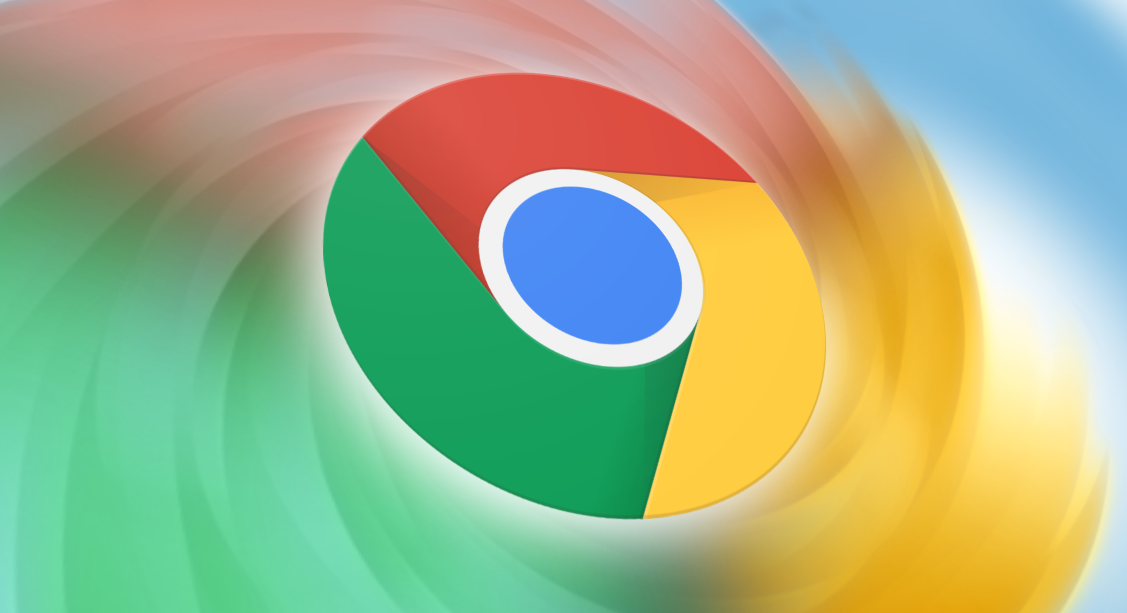
1、首先打开电脑上的谷歌浏览器软件。
2、然后点击右上角的菜单图标。
3、继续在菜单中点击进入设置选项。
4、然后继续点击左上角展开设置菜单。
5、在菜单中点击选择隐私设置和安全性。
6、继续点击选择内容设置选项。
7、最后点击进入剪切板进行设置。
以上就是浏览器部落分享的【谷歌浏览器剪切板怎么启用-开启谷歌浏览器剪切板功能步骤介绍】全部内容,希望能够帮助到需要的用户。更多精彩分享,请继续关注本站!
